Valutazioni dell’editore: Valutazioni degli utenti:[Totale: 0 Media: 0].ilfs_responsive_below_title_1 { width: 300px; } @media(larghezza minima: 500px) {.ilfs_responsive_below_title_1 { larghezza: 300px; } } @media(larghezza minima: 800px) {.ilfs_responsive_below_title_1 { larghezza: 336px; } }
TryDraw è una piattaforma creativa online che ti consente di lavorare e migliora le tue capacità artistiche e di osservazione utilizzando tutorial interattivi passo dopo passo. Puoi anche vedere cosa stanno imparando le altre persone nella comunità creativa, analizzare il filmato della loro arte utilizzando rapidi replay e imparare da loro.
Una volta che hai messo alla prova le tue abilità con alcune opere d’arte, puoi condividere/caricare completalo nello spazio social e visualizza le classifiche per vedere a che punto sei e motivarti a raggiungere il primo posto. L’arte digitale è un ottimo strumento per gli educatori in quanto possono creare piccole ripetizioni di lezioni che aiuteranno gli studenti ad apprendere e comprendere i concetti in modo rapido e semplice.
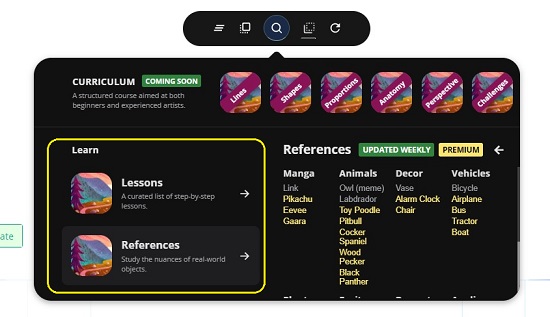
Come funziona:
1. Fai clic sul link che abbiamo fornito alla fine di questo articolo e vai a TryDraw.
2. Successivamente, fai clic su”Iscriviti”per registrare un account gratuito e accedi per avviare l’applicazione web.
3. Passa il mouse sopra l’icona”cerca”(lente d’ingrandimento) nella parte superiore dello schermo, scegli”Lezioni”o”Riferimenti”. Le lezioni sono un metodo interattivo passo dopo passo per migliorare le tue abilità artistiche mentre i riferimenti ti insegnano le sfumature degli oggetti del mondo reale che desideri imparare.
4. Dopo aver scelto una delle opzioni sopra, fai clic su qualsiasi oggetto in Lezioni o Riferimenti per studiare ed esercitarti con la sua grafica al tratto. Gli oggetti visualizzati in Giallo sono disponibili solo per gli abbonati a pagamento.
5. Prova a tracciare e disegnare l’oggetto raffigurato sul lato destro utilizzando il mouse e i suggerimenti visualizzati. Non appena rilasci il clic del mouse dopo ogni tratto di linea, il disegno di riferimento sul lato destro indicherà con precisione dove sei sbagliato (fuori segno) usando un tratto di colore rosso. Ciò garantisce che tu possa continuare a correggerti e migliorare le tue abilità. Insieme a questo, una notifica verde nella parte superiore del tuo disegno ne indica la precisione in tempo reale.
6. Fai clic sulle frecce a destra del nome dell’oggetto (vedi screenshot sotto) per rivelare progressivamente tratti di linea aggiuntivi del disegno come riferimento e suggerimenti.
7. Una volta completata la grafica al tratto, fai clic sul”segno di spunta”accanto al nome dell’oggetto per scegliere se desideri inviare il tuo replay istantaneo a beneficio della comunità e dei tuoi studenti se sei un insegnante.
8. È possibile fare clic sulle icone a sinistra ea destra della lente di ingrandimento per rendere visibile/invisibile il disegno di riferimento a sinistra. Questo ti aiuta a visualizzare la grafica al tratto rispetto all’originale.
9. Per cancellare il colpo di linea o per annullare/ripristinare eventuali modifiche apportate, puoi utilizzare la barra degli strumenti verticale a sinistra dell’interfaccia.
10. Fai clic sull’icona”Impostazioni”in basso a sinistra per abilitare/disabilitare Suggerimenti, Notifica di precisione, Griglia tela, Linee guida e altro.
11. Se desideri visualizzare gli invii recenti della line art attuale o la classifica, puoi fare clic sull’icona”Globo”nella parte centrale destra dell’interfaccia.
Commenti di chiusura:
TryDraw2 è un buon strumento online che puoi utilizzare in modo efficace per apprendere e sviluppare le tue abilità artistiche utilizzando un metodo interattivo passo-passo. Non ero molto soddisfatto dell’aspetto dell’interfaccia e della funzionalità di navigazione in quanto non è molto facile scoprire dove si trovano esattamente le opzioni e gli strumenti. A parte questo, lo strumento ti offrirà un grande aiuto se ti eserciti costantemente e ti correggi quotidianamente, poiché la pratica porta alla perfezione.
Fai clic qui per accedere a TryDraw 2
Stai cercando tutorial passo-passo online per imparare a disegnare cartoni animati? Fai clic qui per esplorare 5 siti Web gratuiti che forniscono tali lezioni di disegno.
